5 способов остановить спам-уведомления на вашем Mac
Ваш Mac может ощущаться как ваш цифровой дом, безопасное место для развлечений или работы. Однако спам-уведомления могут быстро нарушить спокойствие вашего Mac, побеспокоив вас всевозможными акциями и ненужной информацией.
Хотя некоторые из уведомлений могут быть подлинными безобидными рекламными акциями, которые оказались спамом, некоторые на самом деле являются вредоносными и могут привести вас на сайты, которые могут нанести вред вашему компьютеру.
Здесь мы составили список действий, которые вы можете предпринять, чтобы раз и навсегда остановить спам на вашем Mac.
1. Удалите мошеннические календари
Приложение «Календарь» — это ценный инструмент для отслеживания событий, дат и встреч. Тем не менее, некоторые подписки календаря могут захватить приложение и изводить вас бесконечными уведомлениями, полными фиктивных заявлений. Эти мошеннические календари — то, как работает знаменитый спам-календарь iPhone.
Программы для Windows, мобильные приложения, игры - ВСЁ БЕСПЛАТНО, в нашем закрытом телеграмм канале - Подписывайтесь:)
Вы можете удалить мошеннические календари на своем Mac, просто выполнив следующие простые шаги:
- Запустите Календарь из Dock или нажмите Command + Space, чтобы найти его с помощью поиска Spotlight.
- Посмотрите на левую панель приложения и найдите категорию «Другое».
- Удерживая нажатой клавишу Control (или щелкните правой кнопкой мыши) любые подозрительные календари, выберите «Отписаться».
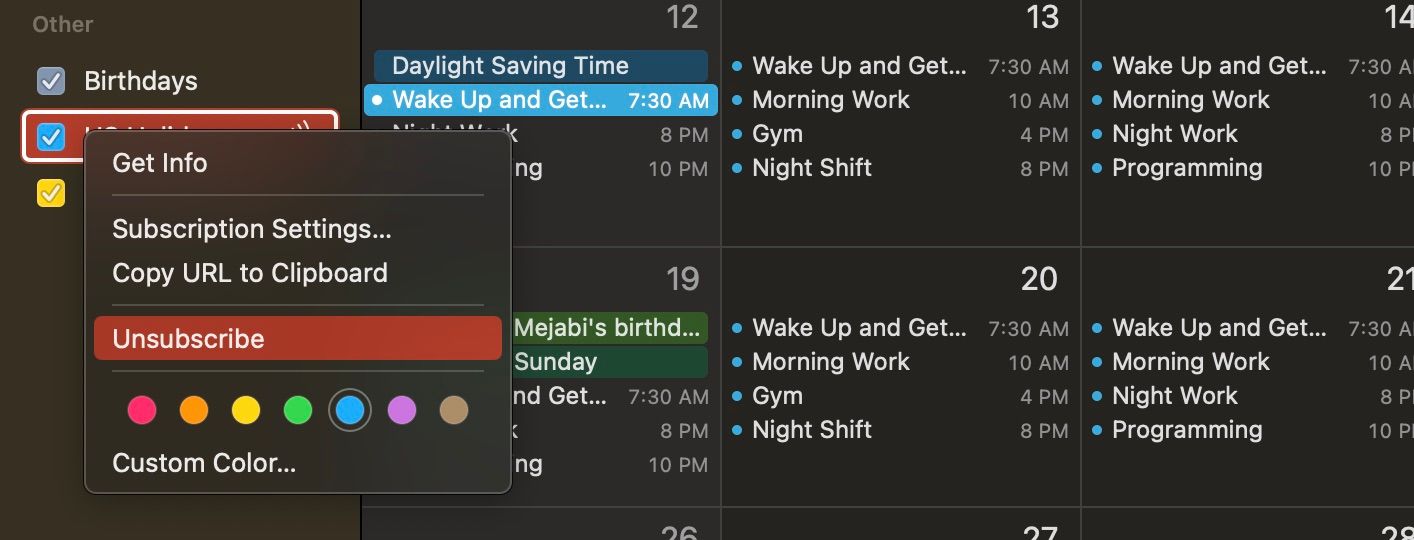
Хотя эти уведомления могут выглядеть как вирусы, это не так, и единственный способ остановить их — удалить календарь. И хотя они могут не повлиять на ваш компьютер, переход по ссылкам в уведомлении может привести вас на настоящие вредоносные сайты.
2. Отключите уведомления браузера
Веб-сайты могут иногда получать разрешение на спам с уведомлениями. Подозрительные веб-сайты могут быть хитрыми и предлагать вам дать им разрешение в вашем браузере, и вы могли сделать это, не осознавая этого. Однако некоторые законные сайты также могут рассылать вам спам с уведомлениями, которые вы не хотите получать в данный момент.
В любом случае вам нужно отключить уведомления браузера, и вы можете сделать это, отключив разрешение для определенного веб-сайта или отключив глобальные уведомления браузера.
Вот как отключить разрешение на уведомления веб-сайта в Safari:
- Запустите Safari, щелкнув значок в Dock.
- Нажмите Safari в строке меню, чтобы открыть раскрывающееся меню.
- Выберите «Настройки», и должно открыться окно настроек.
- Перейдите в раздел «Веб-сайты» и прокрутите вниз до «Уведомления» в боковом меню.
- Выберите веб-сайт со спам-уведомлениями и нажмите Удалить.
- Вы также можете нажать «Разрешить» и изменить его на «Запретить», чтобы отозвать его разрешения.
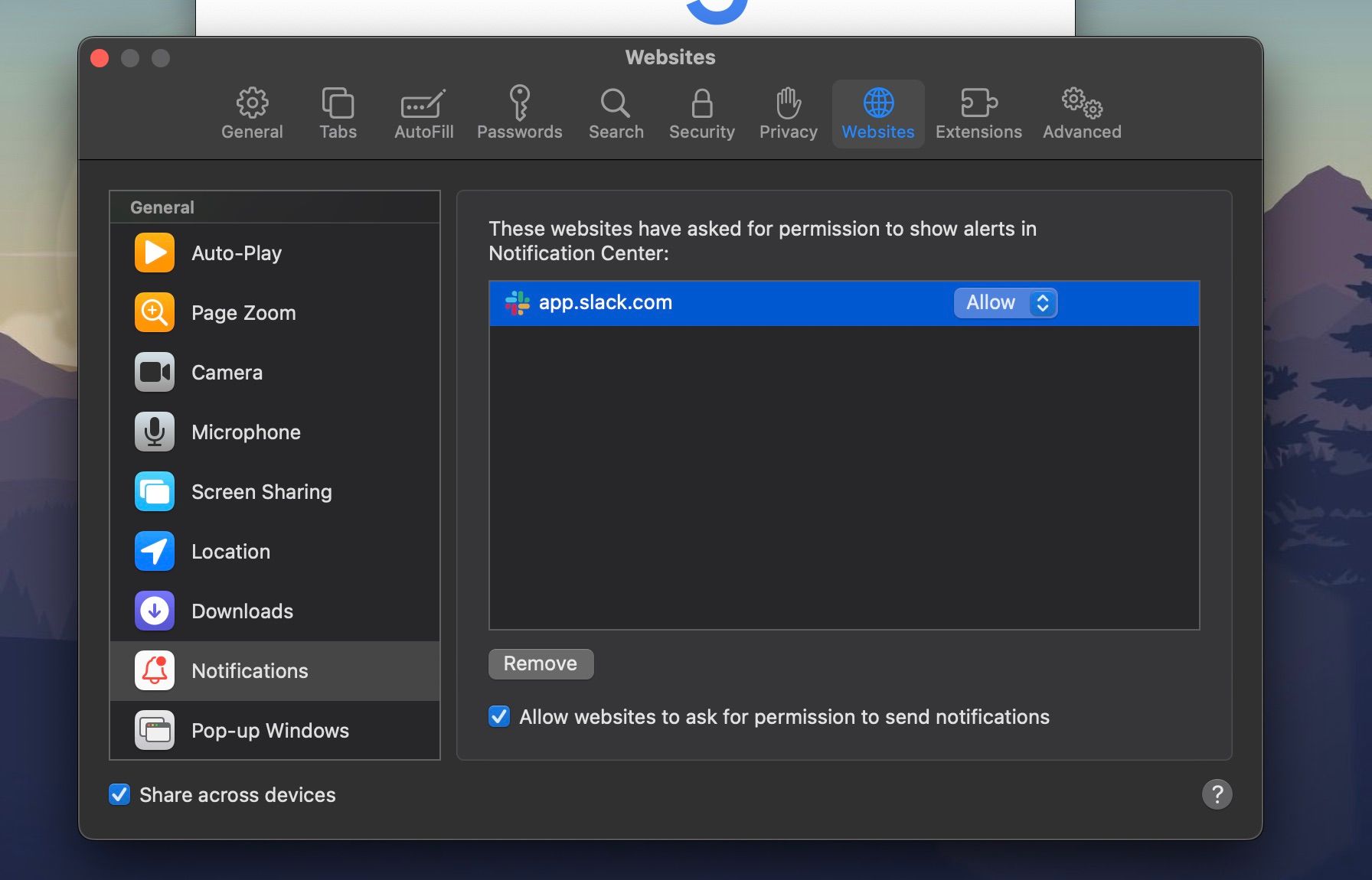
Сторонние браузеры, такие как Chrome, Firefox и Edge, также позволяют изменять эти уведомления в своих настройках.
Если вы хотите полностью отключить уведомления в браузере, сделайте следующее:
- Запустите «Системные настройки» и выберите «Уведомления» на левой панели.
- Откроется список приложений, установленных на вашем устройстве (в алфавитном порядке).
- Найдите свой браузер, выберите его и отключите «Разрешить уведомления».
Это остановит все уведомления из вашего браузера, включая важные, поэтому используйте это с умом.
3. Проверьте наличие вредоносных программ или троянских коней
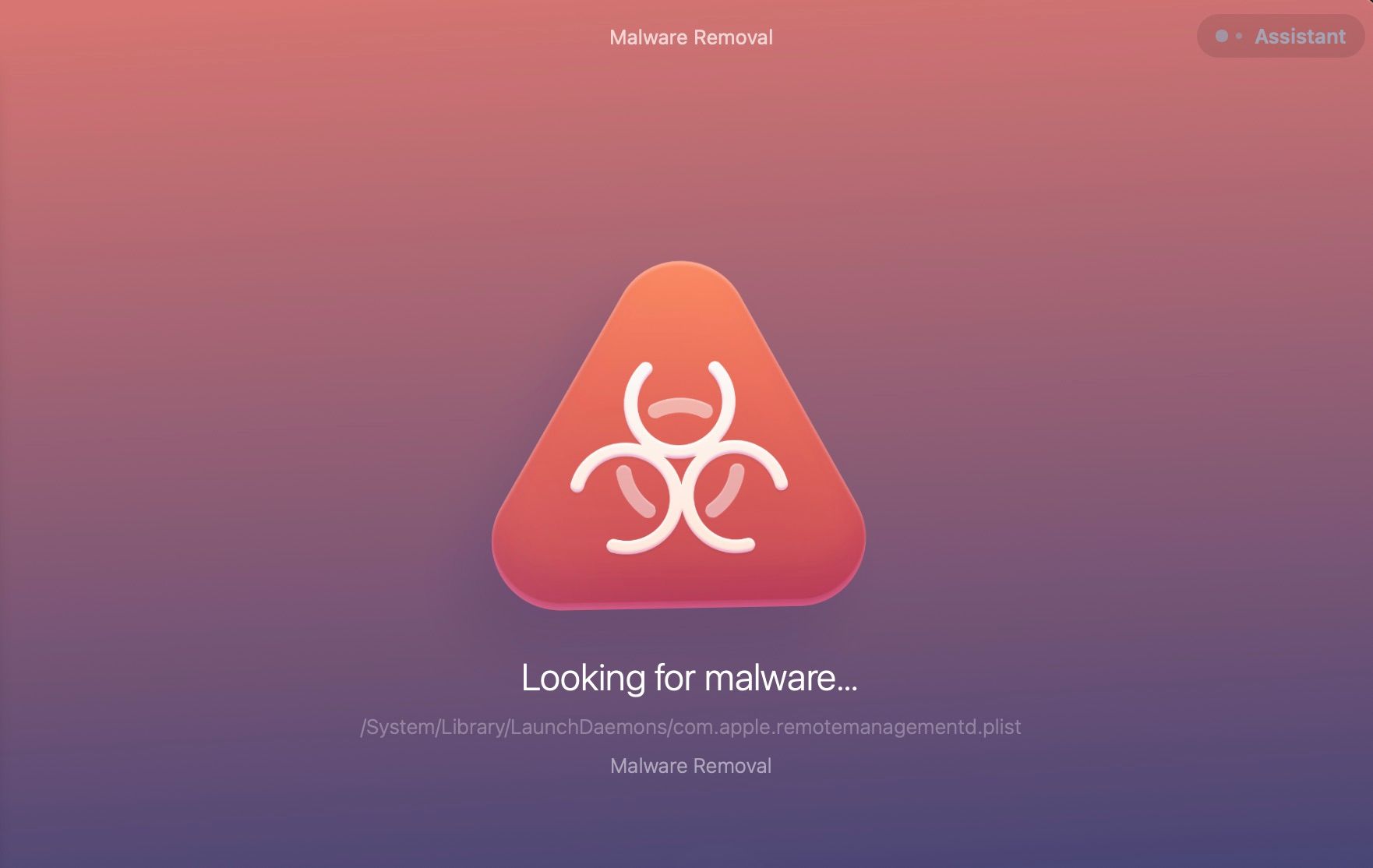
Вредоносное ПО — это вредоносное программное обеспечение, установленное для причинения вреда. А трояны — это вредоносные программы, которые могут маскироваться под полезные приложения. Вы должны быть особенно осторожны при установке приложений из ненадежных источников. Ваши уведомления о спаме могут исходить от вредоносных программ, которые вы непреднамеренно установили на свой компьютер.
Если подозрительная программа продолжает присылать вам уведомления в Центре уведомлений, легко отследить, откуда она пришла.
Вот как это отслеживать:
- Щелкните уведомление, удерживая клавишу Control (или щелкните правой кнопкой мыши), и выберите «Настройки уведомлений».
- Это приведет вас к настройкам уведомлений в приложении «Системные настройки», где вы увидите название приложения, отправляющего уведомления.
- Теперь, когда у вас есть имя приложения, нажмите Finder и выберите «Приложения».
- Перетащите подозрительную программу на значок корзины на панели Dock.
Но все еще существует несколько очень хитрых вредоносных программ, которые могут даже создавать настраиваемые неотслеживаемые уведомления. Лучше всего установить антивирусное программное обеспечение, которое сканирует ваш Mac и отсеивает всех подозреваемых. Мы составили список лучших бесплатных антивирусных программ для вашего Mac, чтобы облегчить вам поиск.
4. Измените настройки уведомлений
Когда люди думают об уведомлениях, первое, что они представляют, обычно это всплывающие баннеры. Но есть и другие способы получать уведомления. Системные настройки имеют комбинацию настроек, которые вы можете выбрать для уведомлений приложения.
Если уведомления о спаме появляются на вашем экране и остаются там в виде предупреждений, щелкните предупреждение, удерживая клавишу Control, выберите «Настройки уведомлений» и измените стиль уведомлений с «Оповещения» на «Баннеры». Если они вам вообще не нужны, вы можете изменить его на «Нет» или отключить «Разрешить уведомления».
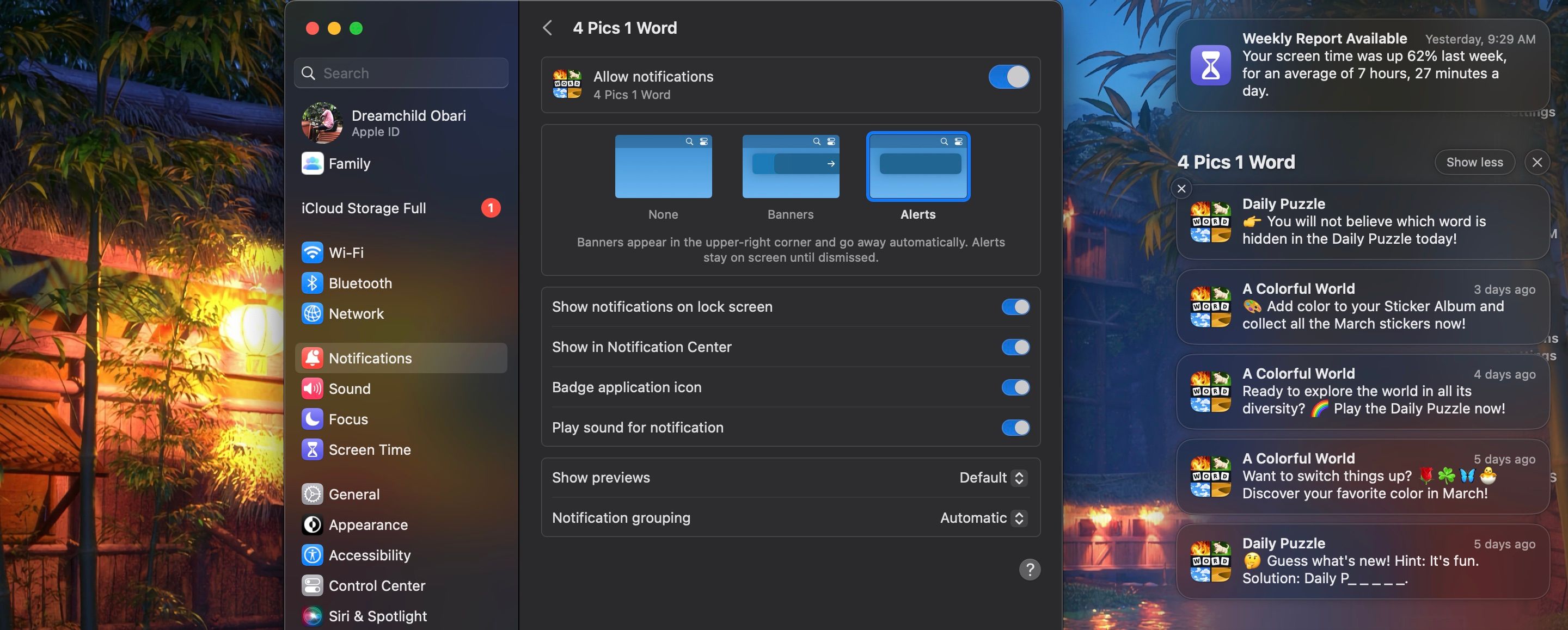
Вы можете выбрать другие вещи в меню «Настройки уведомлений», например, хотите ли вы, чтобы уведомление воспроизводило звук или оставалось в центре уведомлений. Для получения дополнительной информации вы должны прочитать больше в нашем руководстве по управлению уведомлениями macOS.
5. Отписаться от списков нежелательной почты
Если вы получаете чрезмерные рекламные или бессмысленные электронные письма, которые всплывают как спам-уведомления по электронной почте, пришло время отказаться от подписки на них. Отказ от подписки лучше, потому что отключение вашего почтового приложения может работать против вас, поскольку вы можете пропустить важные электронные письма.
Вот как отписаться от списков нежелательной почты:
- Запустите почтовое приложение или войдите в свою электронную почту в браузере.
- Выберите любой электронный бюллетень из вашего почтового ящика.
- Прокрутите сообщение до самого низа и нажмите на ссылку «Отписаться».
- Он перенаправит вас на веб-сайт, где вы должны подтвердить отмену подписки.
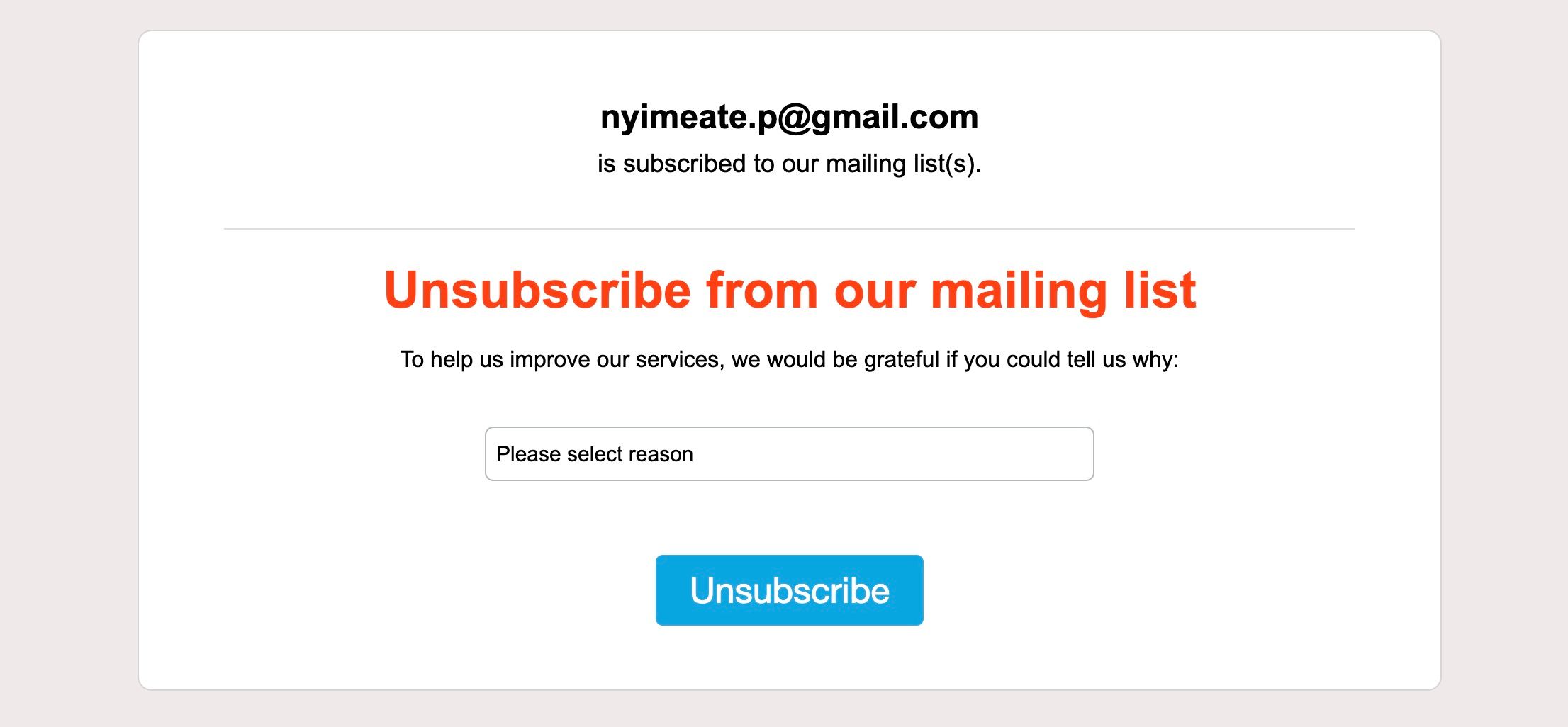
В будущем будьте осторожны при регистрации в Интернете, потому что многие веб-сайты содержат скрытые подтверждения для присоединения к спискам рассылки.
Попрощайтесь со спам-уведомлениями на вашем Mac
Советы, приведенные здесь, обязательно остановят спам от повторного нападения на ваш Mac, оставив его чувствовать себя цифровым убежищем, которым вы его знаете. Тем не менее, крайне важно, чтобы вы внимательно относились к посещаемым веб-сайтам и используемым приложениям.
Многие из них предназначены для того, чтобы обмануть вас, заставив думать, что они безвредны или пытаются вам помочь. В любом случае, помните об этих советах, и вы сможете снова контролировать свои уведомления.
